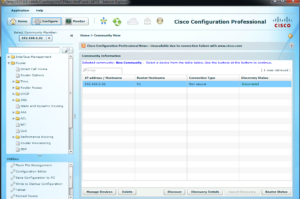هر شرکتی برای اینکه مشتریانش بتوانند راحتتر با محصولاتشان کار کنند یک محیط گرافیکی آماده کرده و مشری با چند کلیک و وارد کردن اطلاعات لازم میتوان دستگاه مورد نظر را تنظیم کند، به خاطر همین موضوع شرکت سیسکو نرمافزار Cisco Configuration Professional را برای اینکار ایجاد و معرفی کرده است، در این قسمت میخواهیم این نرمافزار را با هم نصب و کار با آن را بررسی کنیم.
قبل از هر چیز باید نیازمنیهای این نرافزار را بر روی سیستم مورد نظر خود نصب کنیم، که برای این منظور باید آخرین ورزن Flash Player و Java بر روی سیستم نصب شود تا بتوانید از این نرمافزار استفاده کنید.
برای دانلود نرمافزار JAVA Runtime به لینک زیر مراجعه کنید:
https://www.java.com/download/
و برای دانلود نرمافزار Flash Player از لینک زیر:
https://get.adobe.com/flashplayer/
توجه کنید اگر سایتهای مورد نظر اجازه دسترسی به آدرسهای داخلی از داخل ایران را ندادن میتوانید از سایتهای فارسی استفاده کنید و نرمافزارها را دانلود کنید.
بعد از نصب دو پیشنیاز بالا میتوانید از لینک زیر نرمافزار Cisco Configuration Professional را دانلود کنید:
https://software.cisco.com/download/home/281795035/type/282159854/release/3.5.2
بد از نصب نرمافزار سیستم را یک بار Restart کنید تا تنظیمات به درستی اعمال شود.
قبل از اینکه با نرمافزار کار کنیم باید روتر یا سوئیچ خود را به صورتی تنظیم کنیم که بشود از طریق این نرمافزار به تنظیمات دستگاه مورد نظر دست پیدا کرد.
برای اینکه یک روتر را به صورت مجازی تست بگیریم آن را به نرمافزار GNS3 اضافه میکنیم و یک Cloud هم به آ ن متصل میکنیم تا بتوانیم از شبکه خودمان به آن متصل شد.
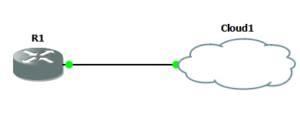
در مرحله اول یک نام کاربری و رمز عبور در روتر تعریف میکنیم که سطح دسترسی آن ۱۵ باشد.
R1#config terminal
R1(config)#username admin privilege 15 secret Test@12345
در مرحله دوم باید سرویس HTTP و HTTPS را برای دسترسی نرمافزار به روتر فعال کرد.
R1(config)#ip http server
R1(config)#ip http secure-server
% Generating 1024 bit RSA keys, keys will be non-exportable…
[OK] (elapsed time was 2 seconds)
در مرحله سوم باید به روتر اعلام کرد که نام کاربری را از دیتابیس داخلی دریافت کند.
R1(config)#ip http authentication local
در مرحله آخر هم یک آدرس IP برای روتر در نظر میگیرم و پورت مورد نظر را روشن میکنیم.
R1(config)#int fastEthernet 0/0
R1(config-if)#ip address 192.168.5.32 255.255.255.0
R1(config-if)#no sh
بعد از دانلود و نصب نرمافزار آن را اجرا کنید و به مانند شکل روبرو بر روی آیکون Manage Community کلیک کنید.
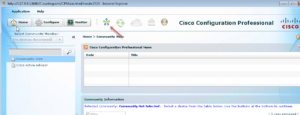
و در شکل باز شده باشد آدرس IP، نام کاربری، رمز عبور و نوع ارتباط HTTP یا HTTPS را با روتر مشخص کنید، نوع ارتباط پیشفرض HTTP است که اگر تیک گزینهی Connect Security را انتخاب کنید ارتباط به صورت HTTPS خواهد بود.
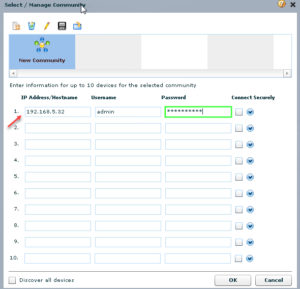
در شکل زیر بعد از اضافه شدن روتر مورد نظر باید بر روی Discover کلیک کنید تا اطلاعات کامل روبرت بر روی نرمافزار Load شود.
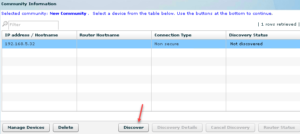
برای اینکه تنظیمات و دستورات مورد نظر خود را بر روی روتر اعمال کنید باید به مانند شکل زیر وارد تب Configure شوید و گزینهی مورد نظر خود را از لیست سمت چپ انتخاب کنید.